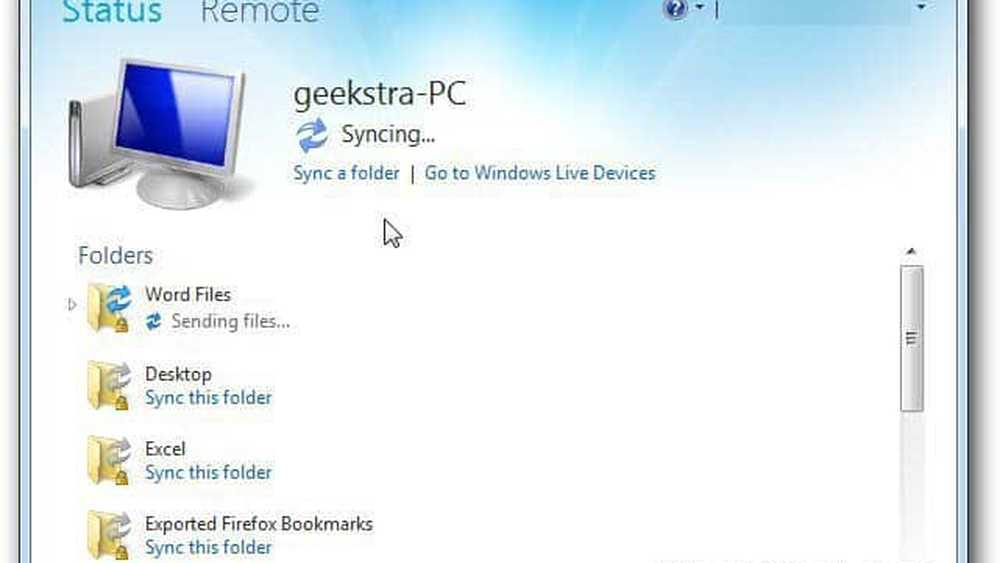Windows Live Mesh 2011 pentru Mac Început
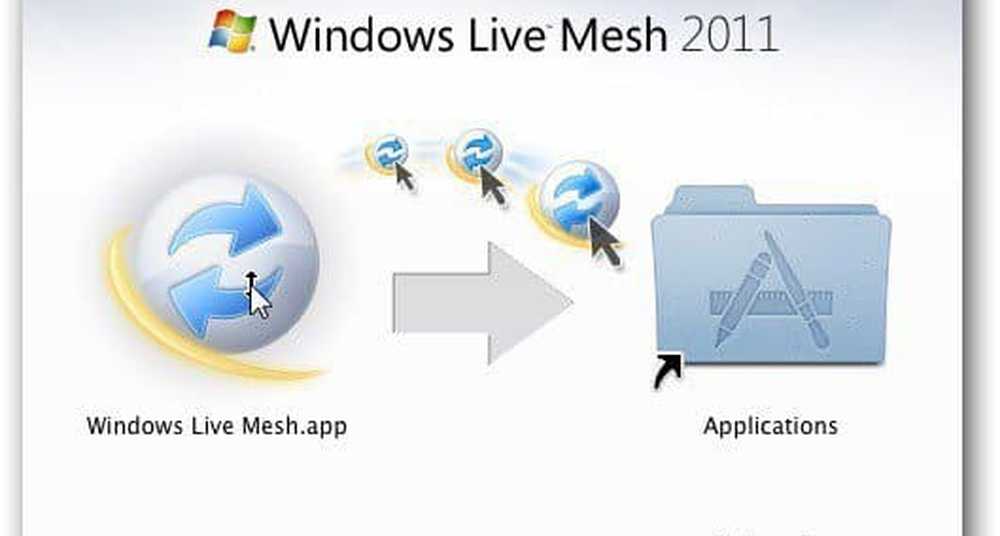
Mai întâi, descărcați și instalați cea mai recentă versiune de Windows Live Mesh pentru Mac. În acest exemplu, îl instalez pe calculatorul meu care rulează OS X Lion 10.7.3. Lansați fișierul .dmg și trageți pictograma Live Mesh în dosarul Aplicații.
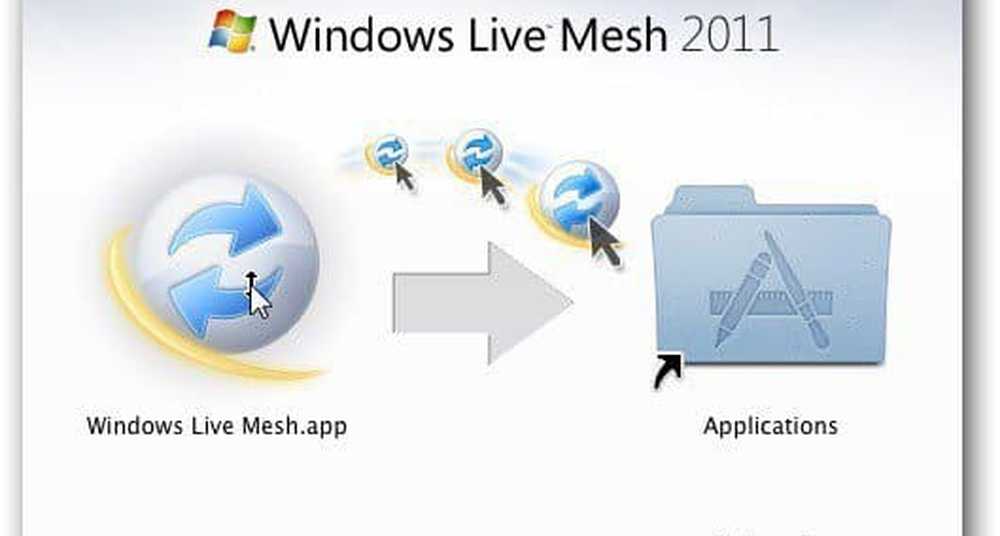
Deschideți dosarul Aplicații și faceți dublu clic pe pictograma Live Mesh.

Acum introduceți numele de utilizator și parola Windows Live ID. Verificați toate cele trei opțiuni pentru a vă aminti acreditările și pentru a vă conecta automat. Faceți clic pe Sign In.

Windows Live Mesh pentru Mac lansează. Veți vedea o listă a dosarelor sincronizate, a calculatoarelor și a SkyDrive. Pentru a sincroniza datele de pe Mac, faceți clic pe butonul Sincronizați un dosar din partea de jos a ferestrei.

Răsfoiți acum locația directorului pe care doriți să îl sincronizați pe Mac.

Apoi selectați sistemele pe care doriți să le sincronizați cu datele Mac. Aici îmi aleg PC-ul principal și SkyDrive. Faceți clic pe OK.

Se afișează o notificare privind trimiterea fișierelor în timp ce folderul este sincronizat cu SkyDrive și cu computerul Windows.

Totul este gata. Sincronizarea este completă. Veți vedea o pictogramă verde cu mesajul "Până la data".

Aici sunt logat în mașina Windows pe care am sincronizat dosarul Mac cu. Lansați Windows Live Mesh dacă nu rulează deja și veți vedea că fișierul se sincronizează.

Când este completă, faceți clic pe acel dosar. Apoi faceți clic pe link pentru a vă aduce la directorul în care se află.

Acolo veți găsi folderul și fișierele pe care le-ați sincronizat de pe Mac.

Notă: Directorul Documentele mele de pe această mașină este, de asemenea, copiat înapoi la nor prin intermediul Carbonite. Acest lucru adaugă o liniște suplimentară, știind că fișierele sunt copiate în mai multe locații.
Conectați-vă la contul dvs. SkyDrive - funcționează cel mai bine în Internet Explorer 9 și veți vedea că și fișierele de pe Mac au fost salvate aici.